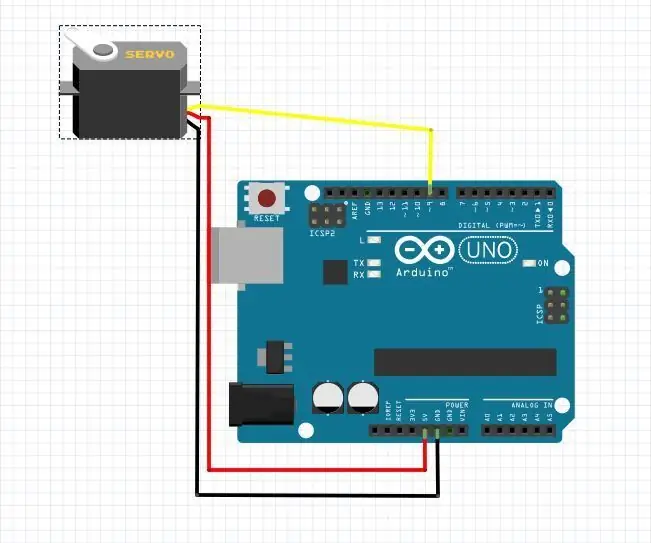
สารบัญ:
- ผู้เขียน John Day [email protected].
- Public 2024-01-30 13:07.
- แก้ไขล่าสุด 2025-01-23 15:12.
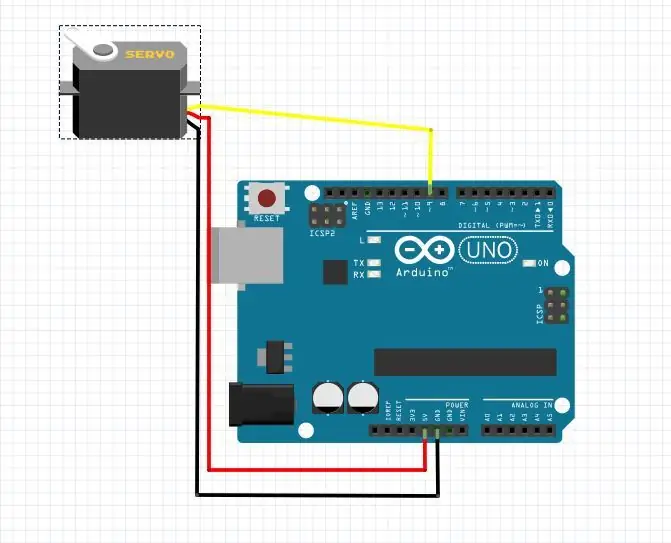
อันดับแรกคือการตั้งค่าเซอร์โวมอเตอร์
- สายกลางไปที่พอร์ต 5V
- ด้านซ้ายไปที่พอร์ต GND
- ต่อสายสุดท้าย (สายควบคุม) เข้ากับพอร์ต 9
ขั้นตอนที่ 1: เชื่อมต่อปุ่มกด

ปุ่มกดค่อนข้างเรียบง่าย เพียงต่อพินซ้ายจากขวา 8, 7, 6, 5, 4, 3, 2, 1 ภาพถูกเลื่อนทีละหนึ่ง แต่เรากำลังเชื่อมต่อเซอร์โวกับ 9 ดังนั้นเพียงแค่เลื่อนทุกอย่างลง
ขั้นตอนที่ 2: ดาวน์โหลดรหัสแม้ว่า
ดาวน์โหลดรหัส (ที่มีความคิดเห็น) และเรียกใช้ ทั้งหมดควรจะดี โดยทั่วไปเมื่อคุณป้อนตัวเลข 3 หลักที่ต่ำกว่า 180 แขนเซอร์โวจะเลื่อนไปที่ระดับนั้น ด้วยตัวเลขสามหลักฉันหมายความว่าคุณจะต้องป้อน 010 เพื่อรับ 10 และ 005 เพื่อรับ 5
ขั้นตอนที่ 3: ตั้งค่าโค้ด
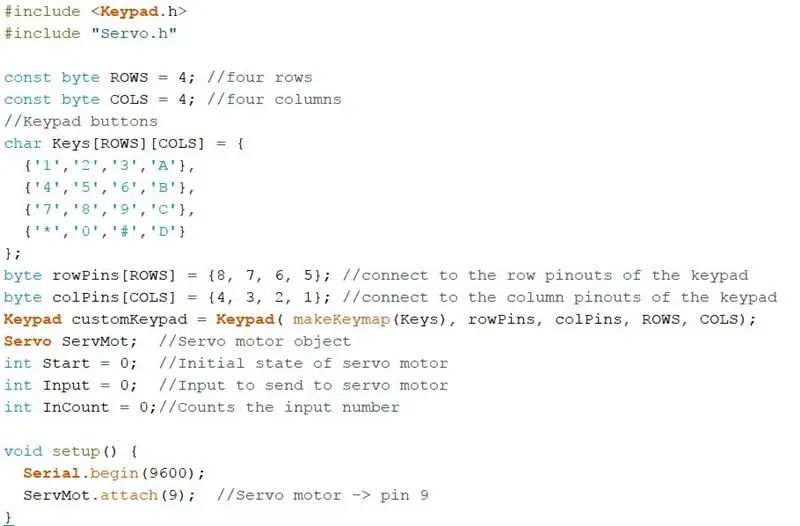
แป้นพิมพ์อาจแตกต่างกันได้ เพียงตรวจสอบให้แน่ใจว่าคุณดูเหมือนอาร์เรย์ถ่าน ถ้าไม่เพียงแค่เปลี่ยนตัวอักษรให้ตรงกับของคุณ ฉันใช้ตัวแปรเริ่มต้นเพื่อเก็บค่ารีเซ็ต (0) ซึ่งเป็นตัวเลือก คุณสามารถส่ง 0 ไปยังเมธอดแทนได้เสมอ
ขั้นตอนที่ 4: ตัวเลข 1
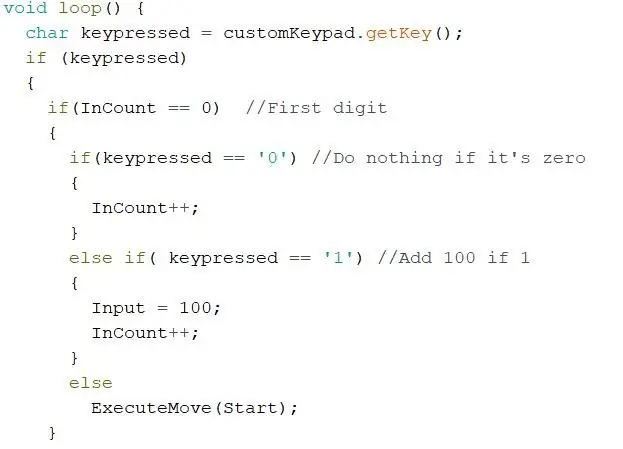
รหัสนี้ตรวจสอบเพื่อดูว่ากำลังประเมินตัวเลขตัวแรกซึ่งสามารถเป็น 0 หรือ 1 เท่านั้น อย่างอื่นทำให้เซอร์โวรีเซ็ตเป็น 0 เนื่องจากอินพุตไม่ถูกต้อง หากถูกต้องให้เพิ่มเป็นหลักถัดไปและเพิ่ม 100 หากป้อน 1 ตอนนี้คุณมีฐานเท่ากับ 100
ขั้นตอนที่ 5: ตัวเลข 2
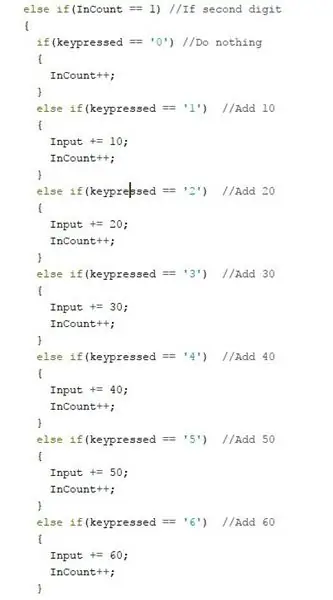
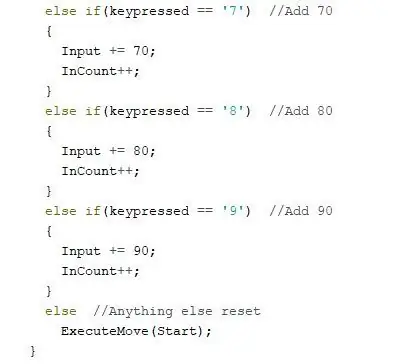
คล้ายกับครั้งแรกที่ประเมินเฉพาะตัวเลข คราวนี้ 1-9 เมื่อป้อนอักขระที่ถูกต้องแล้ว จะเพิ่มตัวเลขที่ป้อนด้วย 10 เพื่อเติมลงในตำแหน่งที่ 10 สมมุติว่าหลัก 1 คือ 1 คุณมี 100 ตอนนี้คุณป้อน 5. ฐานตอนนี้คือ 150
ขั้นตอนที่ 6: ตัวเลข 3
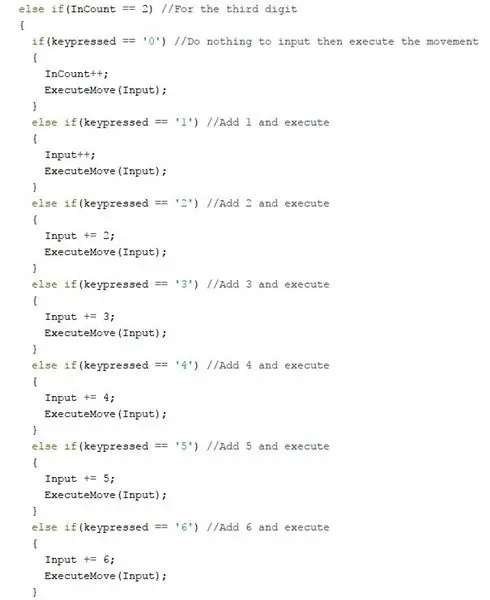
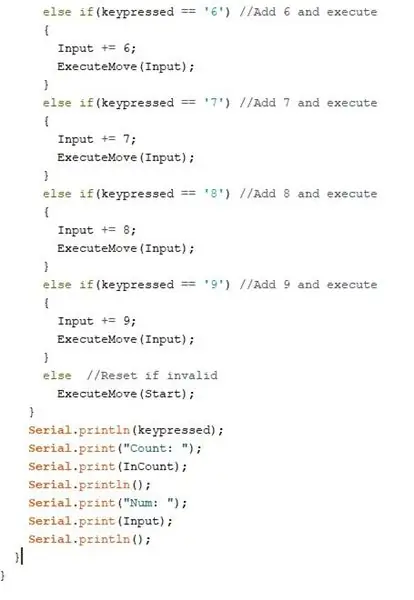
หลัก 3 คล้ายกับตัวเลขอื่น ๆ แต่เพียงเพิ่ม 1-9 ตามสิ่งที่เลือก สมมุติว่าป้อน 8 แล้ว ตอนนี้คุณมี 158 ที่จะส่งต่อไปยังวิธีการย้ายเซอร์โว เมื่อผ่านไปยังขั้นตอนถัดไป…
ขั้นตอนที่ 7: Servo Move
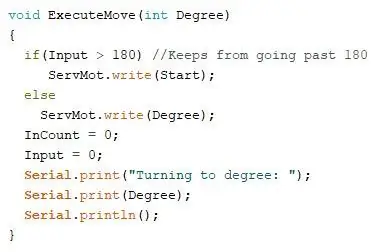
ตรวจสอบว่า val ตัวอย่างของเราคือ 158 น้อยกว่า 180 เนื่องจากเป็นมอเตอร์ที่ขยับไปที่ 158 องศา หากเป็น 190 เซอร์โวจะรีเซ็ตเป็น 0 การพิมพ์แบบอนุกรมใช้สำหรับการตรวจสอบข้อมูลเท่านั้น ไม่มีอะไรสำคัญที่นั่น
แนะนำ:
การออกแบบเกมในการสะบัดใน 5 ขั้นตอน: 5 ขั้นตอน

การออกแบบเกมในการสะบัดใน 5 ขั้นตอน: การตวัดเป็นวิธีง่ายๆ ในการสร้างเกม โดยเฉพาะอย่างยิ่งเกมปริศนา นิยายภาพ หรือเกมผจญภัย
การตรวจจับใบหน้าบน Raspberry Pi 4B ใน 3 ขั้นตอน: 3 ขั้นตอน

การตรวจจับใบหน้าบน Raspberry Pi 4B ใน 3 ขั้นตอน: ในคำแนะนำนี้ เราจะทำการตรวจจับใบหน้าบน Raspberry Pi 4 ด้วย Shunya O/S โดยใช้ Shunyaface Library Shunyaface เป็นห้องสมุดจดจำใบหน้า/ตรวจจับใบหน้า โปรเจ็กต์นี้มีจุดมุ่งหมายเพื่อให้เกิดความเร็วในการตรวจจับและจดจำได้เร็วที่สุดด้วย
วิธีการติดตั้งปลั๊กอินใน WordPress ใน 3 ขั้นตอน: 3 ขั้นตอน

วิธีการติดตั้งปลั๊กอินใน WordPress ใน 3 ขั้นตอน: ในบทช่วยสอนนี้ ฉันจะแสดงขั้นตอนสำคัญในการติดตั้งปลั๊กอิน WordPress ให้กับเว็บไซต์ของคุณ โดยทั่วไป คุณสามารถติดตั้งปลั๊กอินได้สองวิธี วิธีแรกคือผ่าน ftp หรือผ่าน cpanel แต่ฉันจะไม่แสดงมันเพราะมันสอดคล้องกับ
การลอยแบบอะคูสติกด้วย Arduino Uno ทีละขั้นตอน (8 ขั้นตอน): 8 ขั้นตอน

การลอยแบบอะคูสติกด้วย Arduino Uno ทีละขั้นตอน (8 ขั้นตอน): ตัวแปลงสัญญาณเสียงล้ำเสียง L298N Dc ตัวเมียอะแดปเตอร์จ่ายไฟพร้อมขา DC ตัวผู้ Arduino UNOBreadboardวิธีการทำงาน: ก่อนอื่น คุณอัปโหลดรหัสไปยัง Arduino Uno (เป็นไมโครคอนโทรลเลอร์ที่ติดตั้งดิจิตอล และพอร์ตแอนะล็อกเพื่อแปลงรหัส (C++)
เครื่อง Rube Goldberg 11 ขั้นตอน: 8 ขั้นตอน

เครื่อง 11 Step Rube Goldberg: โครงการนี้เป็นเครื่อง 11 Step Rube Goldberg ซึ่งออกแบบมาเพื่อสร้างงานง่ายๆ ในรูปแบบที่ซับซ้อน งานของโครงการนี้คือการจับสบู่ก้อนหนึ่ง
